
YouTube Premiumが解約できない・請求が発生!対処法は?
Contents[OPEN]
有料の契約が重複している
YouTube Premiumの請求ではなく、YouTube musicの請求が発生している可能性があります。
これは、YouTube musicからYouTube Premiumへアップグレードするときに起こりやすいトラブルです。
他のアカウントで「購入とメンバーシップ」を開き、YouTube Musicが契約中になっていないか確認してみてください。
誤って契約が最有効化された
解約するつもりが、間違えて更新を押してしまったのかもしれません。
YouTubeアカウントから「購入とメンバーシップ」を開き、YouTube Premiumが契約中になっていないか確認してみてください。
【YouTube Premium】解約できないときの対処法《スマホ》
ここでは、スマホに問題がある場合の対処法を紹介します。
- スマホを再起動する
- スマホをアップデートする
- ほかのデバイスから解約を試す
それでは、詳しく見ていきましょう。
スマホを再起動する
スマホのシステム内で、一時的な不具合が発生しているのかもしれません。再起動すると、不具合が改善される場合があるので、一度試してみてください。
スマホを再起動する方法は、以下のとおりです。
iPhoneの場合
iPhone X、11、12を再起動する方法
- サイドボタンといずれか片方の音量調節ボタンを同時に長押しし、電源オフスライダが表示されたら離します。
- スライダをドラッグし、デバイスの電源が切れるまで30秒ほど待ちます。
- デバイスの電源を再び入れるには、(iPhoneの右側にある)サイドボタンをAppleロゴが表示されるまで長押しします。
iPhone SE(第2世代)、8、7、6を再起動する方法
- サイドボタンを電源オフスライダが表示されるまで長押しします。
- スライダをドラッグし、デバイスの電源が切れるまで30秒ほど待ちます。
- デバイスの電源を再び入れるには、サイドボタンをAppleロゴが表示されるまで長押しします。
iPhone SE(第1世代)、5以前を再起動する方法
- トップボタンを電源オフスライダが表示されるまで長押しします。
- スライダをドラッグし、デバイスの電源が切れるまで30秒ほど待ちます。
- デバイスの電源を再び入れるには、トップボタンをAppleロゴが表示されるまで長押しします。
Androidの場合
Pixelシリーズ
- 「電源ボタン」を約30秒間長押します。
- 押し続けると白い画面に切り替わり、端末が再起動します。
Xperiaシリーズ
- 端末の側面にある「音量キー上側」と「電源ボタン」を同時に長押しします。
- バイブレータが3回作動したあとにボタンを離すと、端末が再起動します。
Galaxyシリーズ
- 端末の側面にある「音量キー下側」と「電源ボタン」を同時に長押しします。
- バイブレータが1回振動したあとにボタンを離すと、端末が再起動します。
AQUOSシリーズ
- 「電源ボタン」を長押しします。
- バイブレータが1回振動したあとにボタンを離すと、端末が再起動します。
スマホをアップデートする
スマホのOSとアプリの相性が悪く、不具合が発生しているのかもしれません。
スマホのOSを古いバージョンで使い続けている場合は、新しいバージョンへアップデートしましょう。スマホのOSをアップデートする方法は、以下のとおりです。
iPhoneの場合
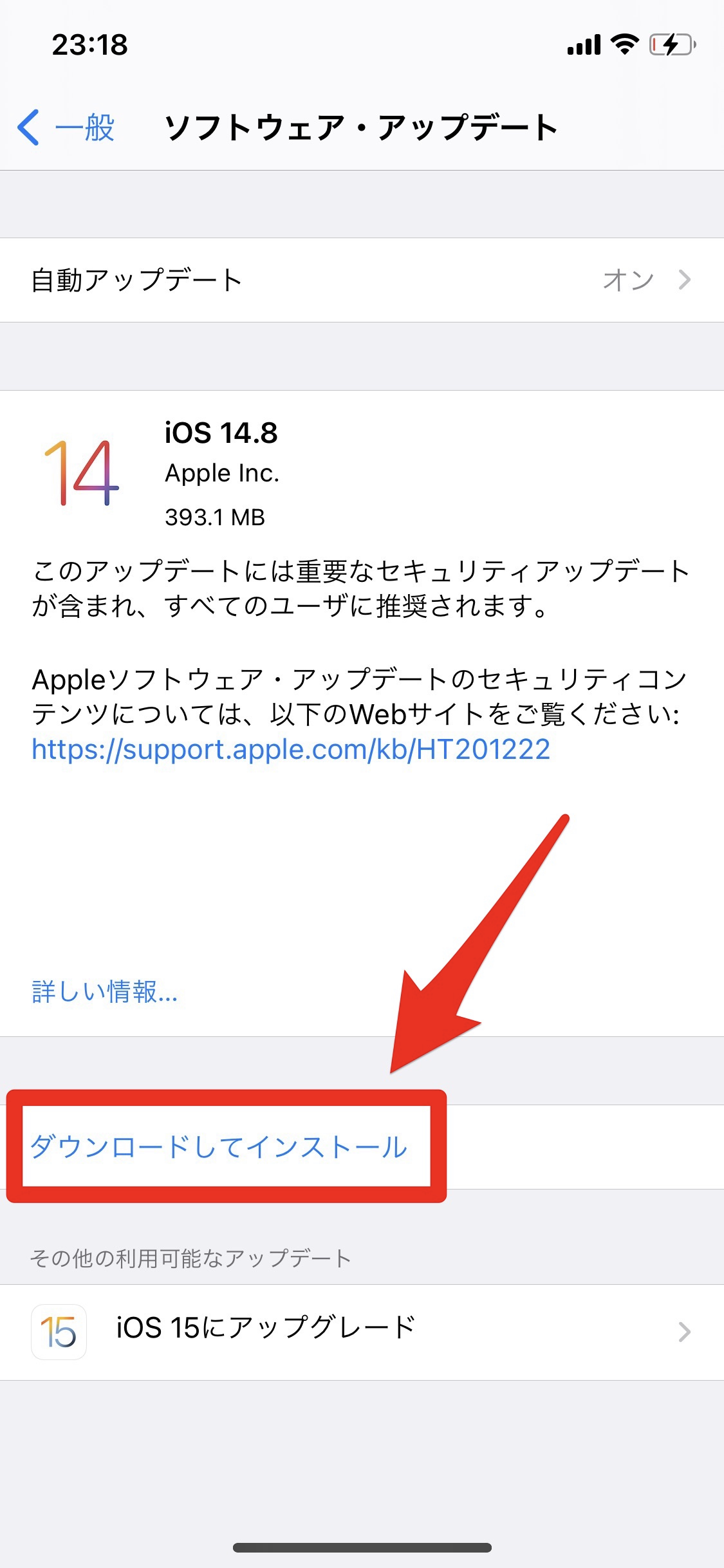
- 「設定」アプリを開きます。
- 「一般」→「ソフトウェア・アップデート」の順にタップしていきます。
- 「ダウンロードしてインストール」をタップします。
- iPhoneのパスコードを入力します。
パスコードを入力すると、自動的に再起動し、アップデートが開始されます。アップルマークが表示されるので、プログレスバーが最後へ到達するまでしばらく待ちましょう。
Androidの場合
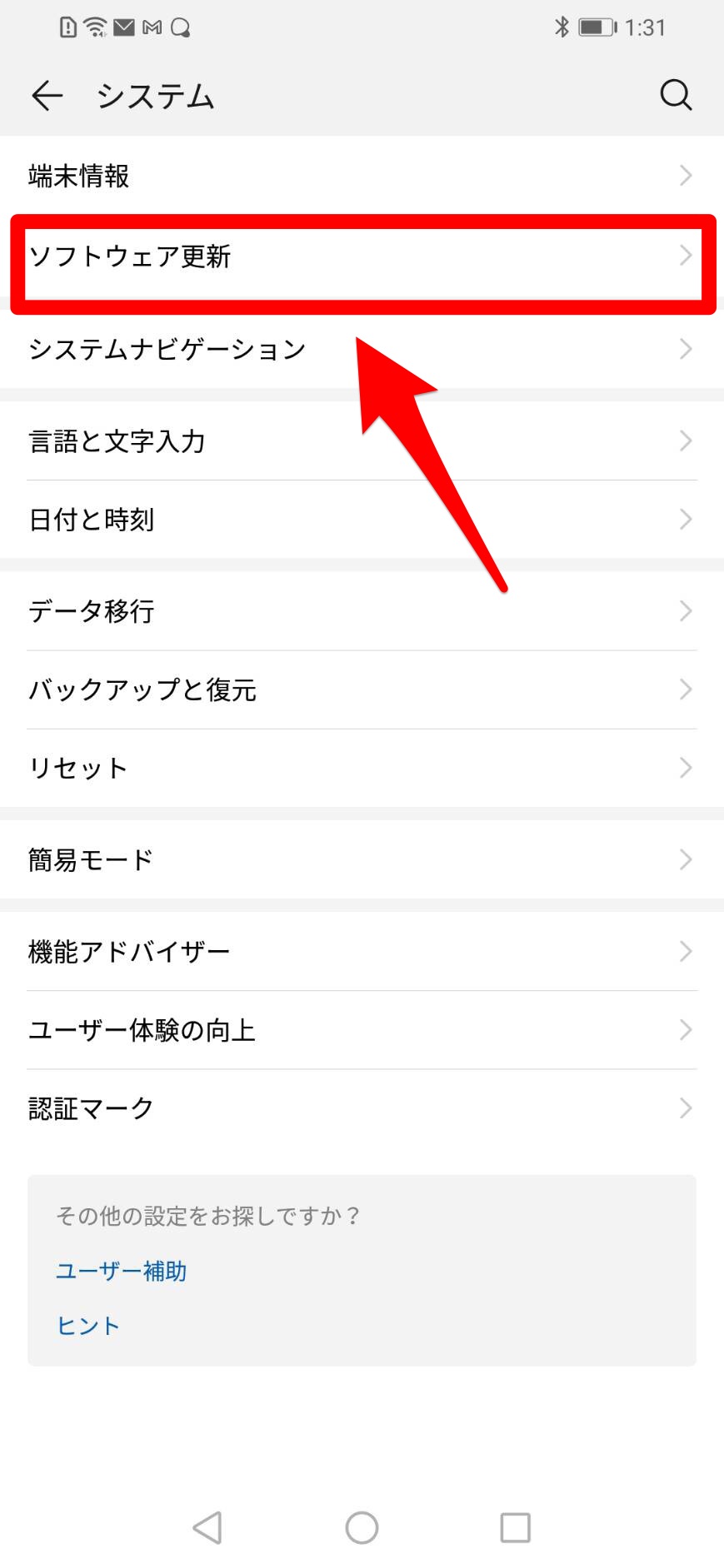
- ホーム画面から「設定」アプリを開きます。
- 「システム」→「ソフトウェア更新」の順にタップしていきます。
- 「ダウンロードしてインストール」をタップします。
インストールが完了すると、自動的に再起動します。
ほかのデバイスから解約を試す
再起動やアップデートを試しても解約がうまく反映されない場合は、ほかの端末で試してみてください。
必ず同じYouTubeアカウントでログインされているかをチェックしてから、解約手続きを行ってくださいね。